
GoogleFormsで公演関係者チケット申込フォームを作成してみる(その8)
小劇場系公演の関係者チケット申込フォームを作成してみる第8回。
前回でお客様から直接フォーム申込があっても、個別の申し込み一覧を見れば自分の予約をいつでも確認出来るようになりました。
ただ、お礼の連絡を取りたいなど申し込みがあった事をすぐ知りたいと思うこともあるのではないでしょうか。
今回はお客様からお申し込みがあった時点で、扱い者にメールが届くように設定してみます。
Google Apps Script(GAS)
Google Apps Script(GAS)を使用して申し込みフォームに機能を追加します。GASとはGoogleが提供するアプリで使用できるプログラミング言語の事です。
はい、私も詳しいことは説明できません。
<Googleフォーム><メール><自動返信> などの単語で検索すると、GASを使って設定する方法をたくさんの方が紹介されています。
より複雑な事をしたい方などは他のサイトを色々と調べてみるのも楽しいですよ。
ここでは(ほぼ)コピペするだけで、メール送信機能を実装出来るようにします。
スクリプトエディタ
以前作成した フォーム【関係者申込フォーム(お客様用)】を開いて下さい。
右上の黒点3つのアイコンをクリックし、スクリプトエディタを選択します。
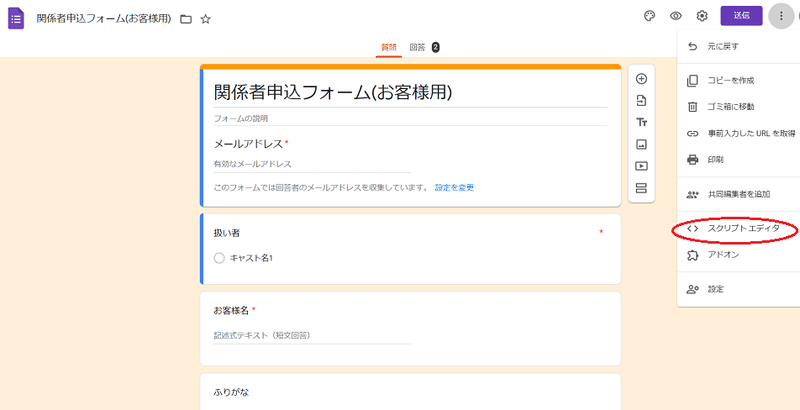
スクリプトエディタが開きます。
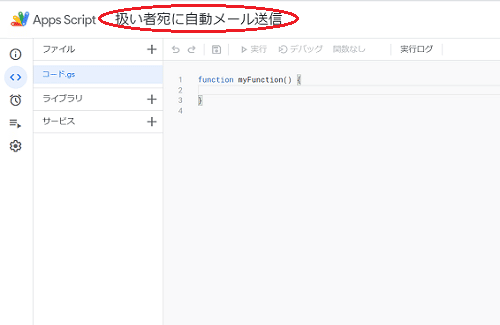
タイトルを変更します。ここでは【扱い者宛に自動メール送信】としました。次にコードを入力します。
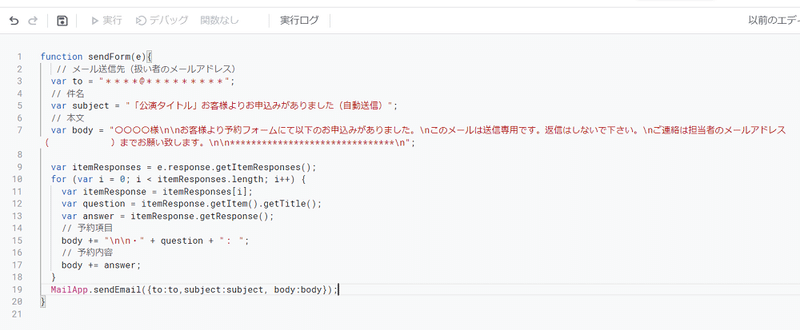
function sendForm(e){
// メール送信先(扱い者のメールアドレス)
var to = "****@*********";
// 件名
var subject = "「公演タイトル」お客様よりお申込みがありました(自動送信)";
// 本文
var body = "〇〇〇〇様\n\nお客様より予約フォームにて以下のお申込みがありました。\nこのメールは送信専用です。返信はしないで下さい。\nご連絡は担当者のメールアドレス( )までお願い致します。\n\n*******************************\n";
var itemResponses = e.response.getItemResponses();
for (var i = 0; i < itemResponses.length; i++) {
var itemResponse = itemResponses[i];
var question = itemResponse.getItem().getTitle();
var answer = itemResponse.getResponse();
// 予約項目
body += "\n\n・" + question + ": ";
// 予約内容
body += answer;
}
MailApp.sendEmail({to:to,subject:subject, body:body});
}上記のコードをコピペして、以下を書き換えて下さい。
3行目 ****@********* → 実際のメールアドレスに変更
5行目 「公演タイトル」 → 実際の公演タイトルに変更
7行目 ダブルクォーテーションの中はメール本文の冒頭の文章です。お好きにご編集下さい。改行したい場合は \n を入力して下さい。
コードの説明は出来ませんが、二つだけ補足。
・日本語の箇所は、プログラムに影響しないので変更して大丈夫です。
・ダブルクォーテーションでくくられている箇所は実際にメールに記載されます。
です。
変更したら保存して下さい。
トリガーを設定する
次に、メール送信がいつ行われるかを設定します。
トリガーは引き金、きっかけ などの意味ですね。
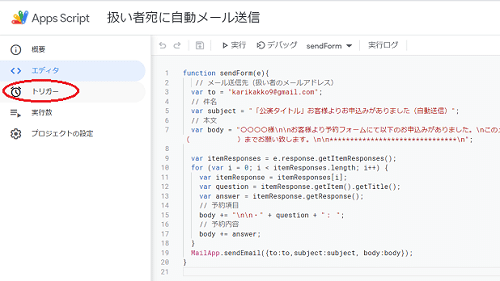
左にあるトリガーのアイコンをクリックし、
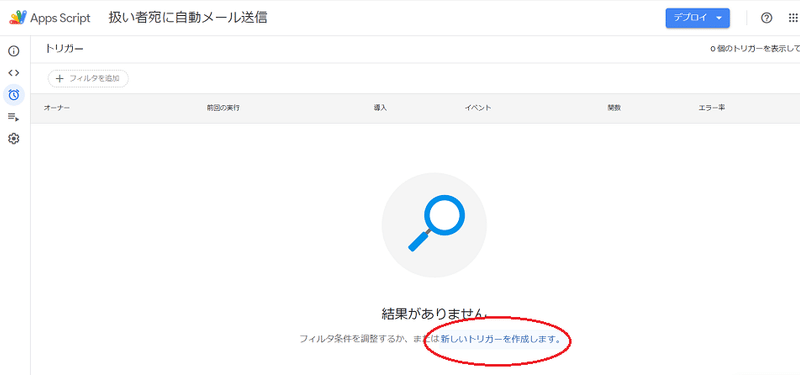
新しいトリガーを作成します。
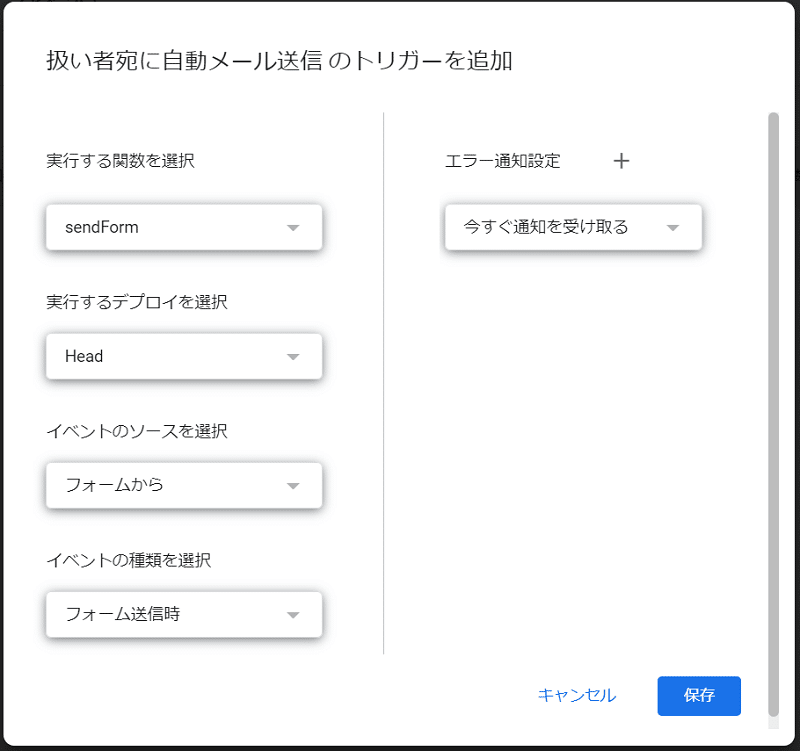
[フォーム送信時]に[今すぐ通知を受け取る]ように設定し、保存して下さい。
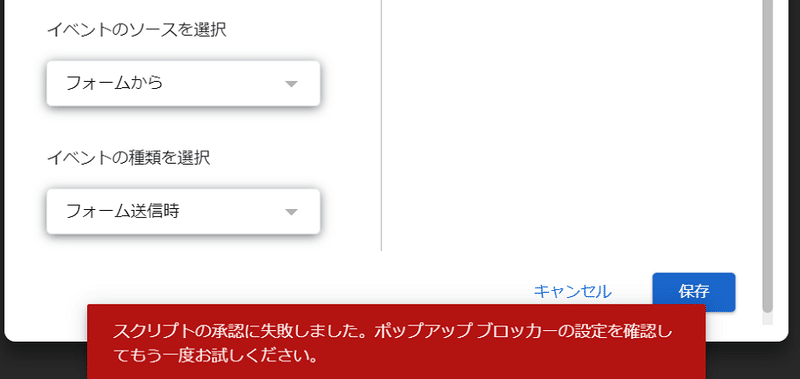
・・・失敗します。
もう一度保存ボタンを押すとアカウントの選択画面が表示されます。
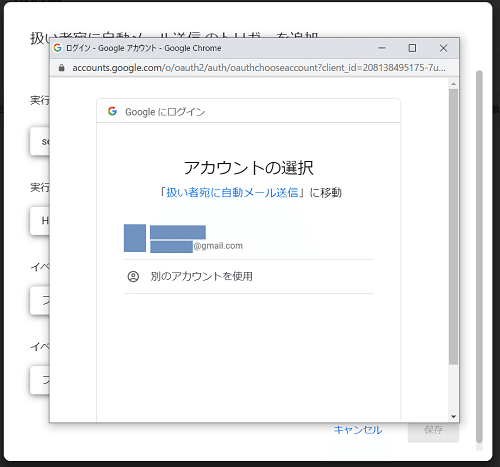
アカウントを選択するとまた警告画面がでますが、めげずに[詳細]をクリックし、[扱い者宛に自動メール送信(安全ではないページ)に移動]して下さい。
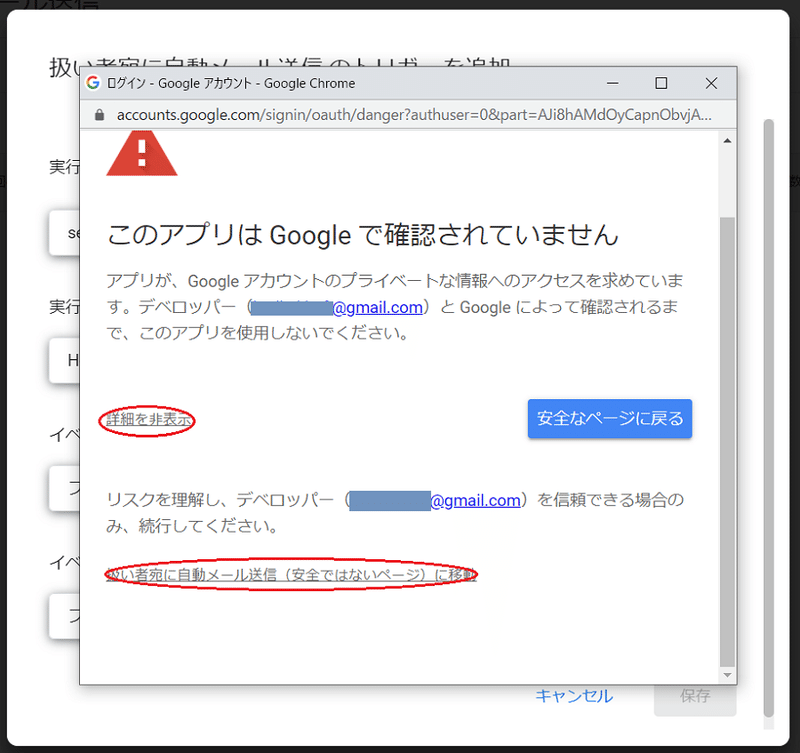
安全なページに戻りたくなりますが、安全ではないページに進みましょう。
次の画面になりますので、
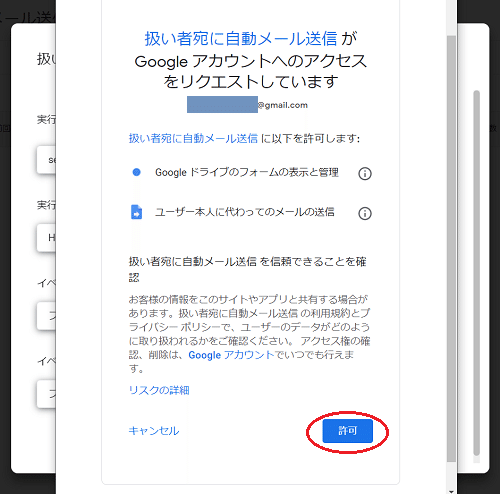
許可して下さい。
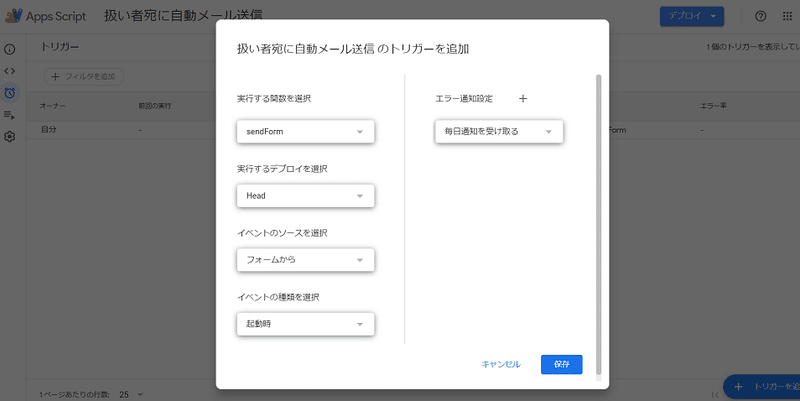
無事承認されました。
[キャンセル]をクリックして画面を終了して下さい。
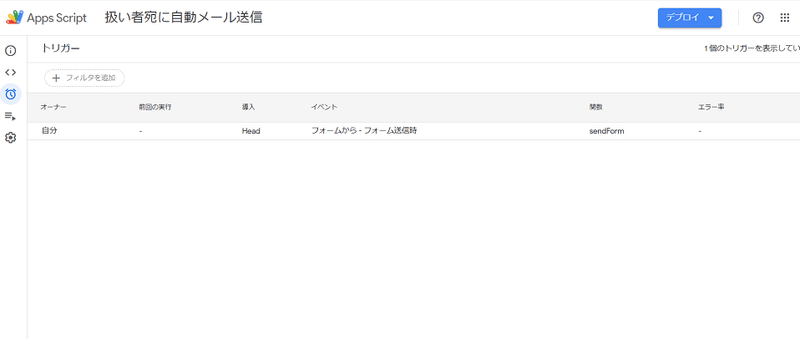
トリガーが追加されました。これで完成です!
メールを確認する
では早速きちんとメールが送信されるか確かめてみましょう。
フォームのプレビュー画面から、申し込みをして送信ボタンを押して下さい。
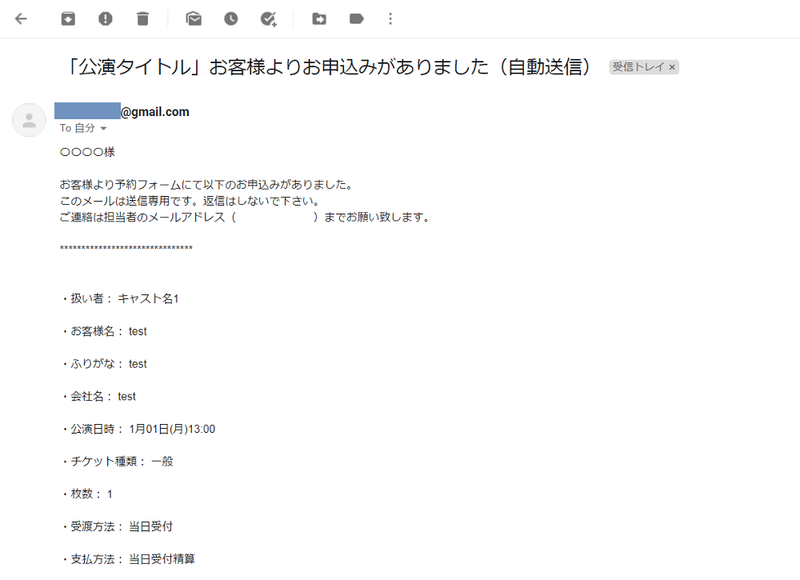
無事メールが送られてきました。
送信者はフォームを作成したgoogleアカウントのメールアドレスになります。
これで【公演関係者チケット申込フォーム】の色々が全て完成です!!
お疲れさまでした!
次回はまとめです。
この記事が気に入ったらサポートをしてみませんか?
